זה קורה כי המחשב מתחיל לעבוד מאודלא יציב. כמעט כל משתמש חווה סוג זה של צרות. להבין מה לעשות אם המחשב מאט וקופא, אפילו אנשים בעלי ידע טכני לא תמיד. Newbies לעתים קרובות להיכשל בלי עזרה של אנשי מקצוע. עם זאת, כל אחד יכול לאבחן ולתקן כמה סיבות לכישלון. המאמר מספק מדריך מפורט שיסייע לפתור את רוב הבעיות הרגילות.
הסיבות העיקריות
כדי לקבוע אילו צעדים עליכם לנקוט בכדי לשפר את ביצועי המחשב, ראשית עליכם למצוא את שורש הבעיה. מה גורם למחשב להאט ולהקפיא?
- כמות קטנה של זיכרון RAM.
- אין מספיק מקום פנוי במחיצת המערכת.
- הרבה רשומות רישום מיותרות.
- תוכניות נוספות בהפעלה.
- התחממות יתר של החומרה.
- וירוסים.
אין מספיק זיכרון RAM
שנה אחר שנה דרישות תוכנהרק לגדול. מחשב יכול להתיישן בעוד כמה שנים. אם למחשבך יש פחות משני ג'יגה זיכרון RAM, הוסף סוגר אחד או יותר. כיום, אפילו דפדפנים דורשים הפעלה של כ- 1 ג'יגה בייט, בעוד שבדרך כלל פועלים על המערכת מספר תהליכים וכמה עשרות שירותי מערכת הפעלה, הדורשים גם משאבי חומרה רבים.

כדי לגלות בדיוק כמה זיכרון RAM נמצא בשימושמערכת, עליך ללחוץ לחיצה ימנית על סמל "המחשב שלי" ולבחור "מאפיינים" בתפריט ההקשר. כל המאפיינים העיקריים של החומרה יצוינו כאן.
מה לעשות אם המחשב שלך מאט וקופאחלונות XP בגלל זיכרון RAM נמוך? במקרה זה, רק שדרוג יעזור. זכור כי ישנם דורות שונים של זיכרון RAM (DDR 1, 2, 3), ולוח האם יכול לעבוד רק עם אחד מהם. כדי להימנע מטעויות, עליך לרשום את הדגם של "אמא" לפני שאתה הולך לחנות. בידיעה זאת, המוכר יוכל להציע ציוד מתאים.
שטח פנוי נמוך בכונן המערכת
זיכרון RAM מספיק, אך עדייןהמחשב מאט וקופא, מה עלי לעשות במקרה זה? בדוק כמה מקום פנוי במחיצת C. פתח חלון סייר ולחץ באמצעות לחצן העכבר הימני על סמל הכונן הקשיח. לאחר מכן בחר בשורה "מאפיינים".

מומלץ שהנתון בעמודה "חינם" יהיה לא פחות מ- 15% מהנפח הכולל של הנפח, אך לעיתים 3-5 GB מספיקים לעבודה נוחה.
ניקוי HDD
כדי לפנות מקום בכונן C בבטחה, פתח את לוח הבקרה. ניתן לעשות זאת על ידי הרחבת תפריט התחל. בחר בה את השורה "תוכניות ותכונות".

הסר יישומים מיותרים באמצעות זהכלי עזר. אם אין תוכניות שאינן בשימוש, כדאי למחוק את התוכניות הנרחבות ביותר ואז להתקין אותן בכרך אחר. בדרך כלל, כל חבילת התקנה מבקשת מהמשתמש לבחור באופן עצמאי היכן יפורקו כל הקבצים.
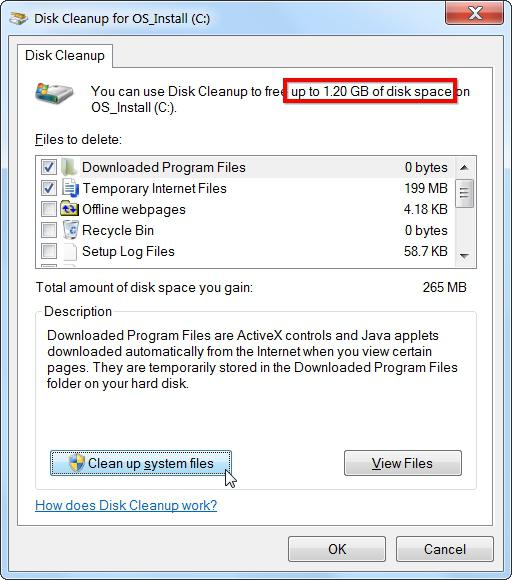
להמשיך לפתור את הבעיה אם היא מאטהוהמחשב קופא בגלל מקום פנוי מספיק בכונן C, פתח את "Explorer". לחץ לחיצה ימנית על מחיצת המערכת ואז לחץ על השורה "מאפיינים". לחץ על כפתור "ניקוי הדיסק". במשך זמן מה, כלי השירות יחשב את הסכום שניתן לשחרר. לאחר הליך זה, על המשתמש לבדוק את כל הפריטים בחלון היישום הראשי. כעת נותר ללחוץ על "אישור" כדי להתחיל בתהליך מחיקת כל הקבצים הזמניים.
וירוסים
יש מספיק מקום פנוי במחיצת המערכת, מה אם המחשב מאט וקופא? סביר מאוד להניח כי וירוסים אשמים בביצועי מחשב לא יציבים.
כדי לפתור את הבעיה, עליך להשתמשסורק אנטי-וירוס. אנשי מקצוע ממליצים להשתמש ב- Dr. Web Cureit ו- Kaspersky Tool להסרת וירוסים. ניתן להפיץ את שני השירותים בחינם, תוכלו לומר להם מהאתרים הרשמיים.

אם תחליט להשתמש ב- Cureit, לאחר ההשקהתוכניות, לחץ על השורה "בחר אובייקטים לסריקה" והניח סימן ביקורת בכל תיבת סימון זמינה. לחץ גם על המילים "לחץ לבחירת קבצים" וסמן את התיבה לצד "המחשב שלי". לאחר מכן, תוכל להתחיל בסריקה על ידי לחיצה על כפתור "התחל סריקה".
התחממות יתר
מה לעשות אם המחשב מאט וקופאמשחקים ויישומים "כבדים" אחרים? מערכת הקירור היא ככל הנראה האשמה. כדי לבדוק עובדה זו, עליך להשתמש בתוכניות המאפשרות לך לפקח על טמפרטורת הרכיבים העיקריים של המחשב האישי. הכלי הטוב ביותר למחקר כזה הוא AIDA 64.
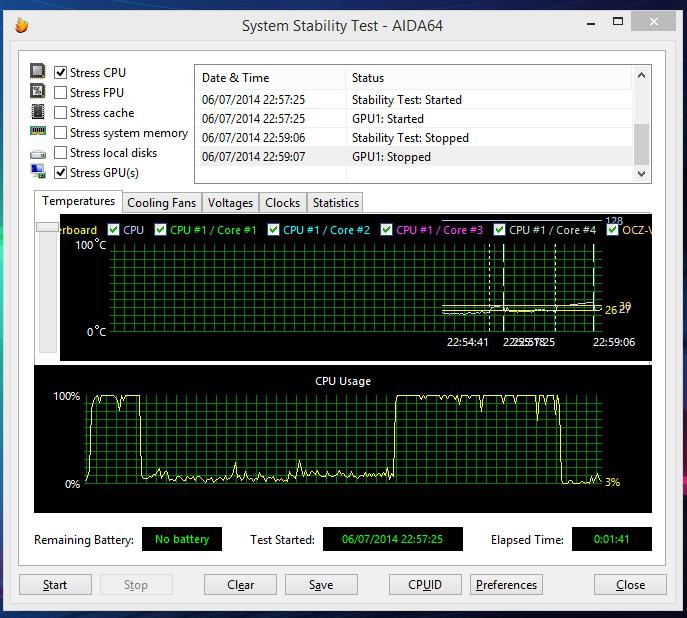
מה לעשות אם המחשב מאט וקופאWindows XP, כיצד לבדוק אם רכיבי המחשב מתחממים יתר על המידה? התקן את כלי השירות AIDA 64 והפעל אותו. מצא את הסמל עם תמונת התרשים בשורה העליונה. לאחר לחיצה עליו ייפתח חלון עם השם "מבחן לחץ". הוא יציג גרפי טמפרטורה לאותם מכשירי מערכת שיש להם חיישנים מובנים. בצד שמאל, שים סימן ביקורת מול כל הפריטים למעט "דיסק דיסק מקומי" ולחץ על כפתור התחל. שימו לב כיצד התרשימים משתנים בעומס. כאשר מגיעים לערכים קריטיים, יש להשלים את הבדיקה על ידי לחיצה על השורה "עצור".
הטמפרטורות הרגילות משתנות ממכשיר למכשיר. כדי לברר מה נחשב למקובל עבור מכשירים המותקנים במערכת, כדאי לבקר באתר היצרן.
FurMark
AIDA 64 מאפשר לבדוק טמפרטורותרכיבים רבים, אך לא ניתן לבדוק את מערכת הווידיאו באמצעותה. המחשב מאט וקופא, מה אם יש חשד להתחממות יתר של מתאם הגרפיקה? FurMark נחשב כלי השירות הטוב ביותר לבדיקת כרטיס מסך.
לאחר הפעלת התוכנית יופיע חלון על המסךהגדרות. שם, שם סימן ביקורת מול הכיתוב "מסך מלא" ובחר את הרזולוציה המרבית הנתמכת על ידי הצג. לאחר השלמת שלבים אלה, לחץ על כפתור "מבחן לחץ".
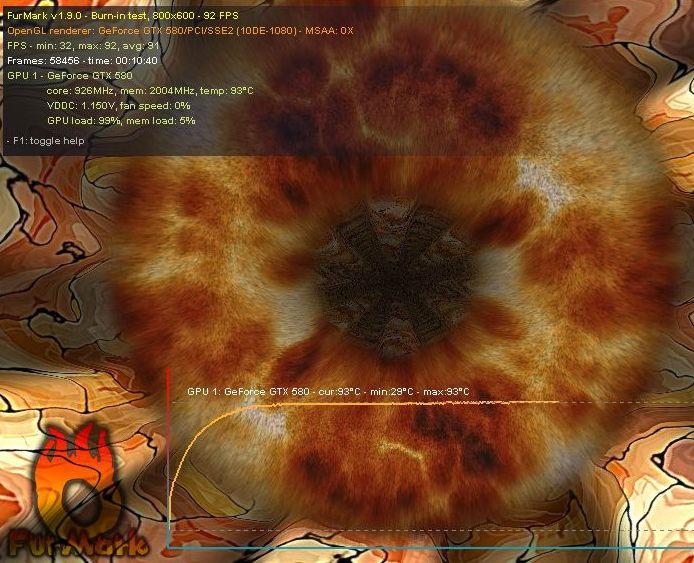
תמונה תלת ממדית מופיעה על המסך, אךלא שווה לשקול. את תשומת הלב העיקרית יש לשים לב לגרפיקה, שתוצג למטה. זה מראה בבירור איך הטמפרטורה של מתאם הגרפיקה משתנה. אם הוא מגיע לרמה קריטית, לחץ על כפתור "Esc" כדי להשלים את הבדיקה.
ניקוי
עקב התחממות יתר, המחשב מאט, קופא, מה עלי לעשות כדי להחזיר את הפעולה היציבה? קודם כל כדאי לנקות את כל הרדיאטורים של מערכת הקירור בעזרת מברשת ושואב אבק.

כבה את המחשב והסר את מכסה הצד.היזהר שלא לקרב את הזרבובית ללוחות במרחק של פחות מ- 7-10 ס"מ. לכן כדאי להשתמש במברשת. היא יכולה להבריש אבק מכוסה שלא ניתן להסיר בעזרת שואב אבק.
לאחר הניקוי יש לחזור על כל בדיקות התוכנה. אם הטמפרטורות לא חזרו לשגרה, כדאי לחשוב על החלפת משחה תרמית או צידניות.
עומס אוטומטי
מה לעשות אם המחשב שלך מאט וקופאכשהוא מופעל? כדי לפתור את הבעיה, עליך לנסות להסיר את רוב היישומים מההפעלה. לשם כך, הפעל מחדש את המחשב האישי. לפני שמתחילים לאתחל את מערכת ההפעלה, לחץ על כפתור F8 כדי להעלות את התפריט. בו בחר "מצב בטוח".

לאחר הצגת המסך על שולחן העבודההחזק את השילוב "Win + R" במקלדת. חלון ההפעלה ייפתח. בשורת הקלט כתוב "msconfig" ולחץ על כפתור "אישור". עבור לכרטיסייה "אתחול" ובטל את הסימון של כל התיבות מאותם יישומים שאינך זקוק להם כל הזמן. אם אתה אובד עצות עם ברירה, השאר את תיבות הסימון רק מול אותן תוכניות שמופיעות "Microsoft" בעמודה "יצרן".
לאחר סיום לחץ על כפתור "אישור" כדי לשמור את השינויים.
שבר
מה לעשות אם המחשב קופא ומאט במהלךהגיע הזמן לפתוח יישומים וקבצים? אולי כדאי לעשות הליך איחוי. העובדה היא שהדיסק הקשיח מחולק למגזרים. במקרה זה, קובץ מוקלט אחד יכול לתפוס כמה אלפי מגזרים בכונן הקשיח. לא תמיד כל חלקי המסמך הנפרד ממוקמים זה ליד זה. כתוצאה מכך, מהירות הקריאה יורדת גם היא.
לארגון המידע המאוחסן בכונן הקשיח,אתה צריך לאחות את זה באופן קבוע. כדי להפעיל את כלי השירות המובנה של Windows, פתח את סייר. לחץ לחיצה ימנית על כל קטע ובחר מאפיינים. עבור לכרטיסייה "שירות", ואז לחץ על כפתור "איחוי".
בחלון שנפתח בחר בכונן ולחץ על הודעת "איחוי". רצוי לבצע הליך זה לכל הכרכים בתורו.
בעיות חומרת RAM
ללא שום סיבה נראית לעין, המחשב החל להאטלתלות, מה אם אף אחד מהטיפים לעיל לא עזר? לעתים קרובות, העבודה הלא יציבה של מחשב קשורה ל- RAM פגום. אתה יכול לבדוק את סוגרי ה- RAM באמצעות כלי השירות המובנה במערכת ההפעלה. פתח את לוח הבקרה. הסמל שלה ממוקם בצד ימין של תפריט התחל. לחץ על "ניהול". בחלון שנפתח, מצא את הפריט "בודק זיכרון" והפעל אותו כמו כל תוכנית אחרת.
המשתמש יישאל אם לבצע אותובדיקות לאחר ההפעלה הבאה או הפעל מחדש את המחשב כעת. אין בהן הבדל גדול. האפשרות הראשונה תאפשר לך לשמור את כל המסמכים, במידת הצורך.

לאחר הפעלת המחשב מחדש, התהליך יתחילבדיקה. זמן הריצה שלו עשוי להיות שונה במערכות שונות. אם במהלך הבדיקה מופיעות על המסך הודעות המודגשות באדום, פירוש הדבר כי ה- RAM אשם בכשלים.
מה לעשות אם המחשב קופא ומאט בגלל זיכרון RAM "מקולקל"?
קודם כל, לפתור את הבעיה היאמגעים נקיים מאבק ותחמוצת. הסר את הכיסוי של יחידת המערכת. משוך את רצועות ה- RAM על ידי החלקת המנופים המחזיקים את המכשיר ומשך אותו לעברך. קח צמר גפן, טבל אותם באלכוהול או בקלן, ונגב את המגעים. לאחר הייבוש, החזר את ה- RAM למקומו ובדוק אותו שוב.
מה לעשות אם המחשב קופא ומאטלאחר הליך זה? לעתים קרובות, כמה רצועות RAM מותקנות ביחידת המערכת בבת אחת. הפעל את כלי האימות של כל אחד מהם בנפרד. זה יגלה איזה מכשיר מבטל את יציבות המחשב האישי. יש להחליף ציוד פגום או פשוט לא להתקין אותו.
מסקנה
התשובה לשאלה "מה לעשות אם המחשבקופא ומאט? "מתגלה במלואו. אני חייב לומר שקודם כל יש צורך לבצע אמצעים שמטרתם למטב את חלק התוכנה, ואז להמשיך לבדוק את החומרה. חוץ מזה, לעתים רחוקות קשורה לפעולה לא יציבה של מחשב. עם גורם אחד בלבד. בעיות חמורות מתחילות רק כשכמה וכמה סיבות נכנסות לתוקף במקביל. לכן כדאי לגשת לנושא תיקון המחשבים באופן מקיף.











